Questo articolo è stato scritto in collaborazione con il nostro team di editor e ricercatori esperti che ne hanno approvato accuratezza ed esaustività.
Il Content Management Team di wikiHow controlla con cura il lavoro dello staff di redattori per assicurarsi che ogni articolo incontri i nostri standard di qualità.
Questo articolo è stato visualizzato 46 837 volte
Questo articolo spiega come aggirare il blocco di attivazione iCloud su iPhone e iPad. Puoi chiedere al proprietario precedente di rimuoverlo con Trova il Mio iPhone, utilizzare un server DNS alternativo durante la configurazione o utilizzare un servizio di sblocco a pagamento.
Passaggi
Chiedere al Proprietario Precedente
-
1Chiedi al proprietario precedente di rimuovere l'iPhone da Trova il Mio iPhone. Si tratta del modo più semplice e rapido per eliminare il blocco di attivazione. I passaggi seguenti devono essere svolti dall'ex proprietario.
-
2Accedi a https://www.icloud.com con un browser. Devi usare lo stesso account associato all'iPhone o iPad.
-
3Clicca Trova il Mio iPhone.
-
4Clicca Tutti i dispositivi. Comparirà l'elenco degli iPhone e gli iPad associati.[1]
-
5Clicca l'iPhone o l'iPad con il blocco di attivazione.
-
6Clicca Rimuovi dall'Account. Se non vedi questa opzione, clicca di nuovo Tutti i dispositivi, poi clicca Elimina accanto al dispositivo.
-
7Segui le istruzioni sullo schermo per confermare la rimozione. Una volta eliminato il dispositivo, non sarà più bloccato.Pubblicità
Usare un Bypass DNS
-
1Accendi l'iPhone o iPad. Se il telefono o tablet è già acceso, riavvialo, in modo da poterlo impostare come nuovo dispositivo.
- Questo metodo ti aiuterà a entrare in un iPhone o un iPad bloccato utilizzando indirizzi DNS alternativi.
-
2Completa l'operazione di configurazione finché non compare la schermata "Scegli rete Wi-Fi". Per arrivarci, dovrai scegliere lingua e regione, oltre ad altre impostazioni.
-
3Premi il tasto Home, quello in basso sullo schermo.
-
4Premi Altre impostazioni Wi-Fi . Comparirà l'elenco delle reti Wi-Fi.
-
5Premi la "i" all'interno del cerchio accanto alla tua rete Wi-Fi.
-
6Premi Configura DNS.
-
7Premi Manuale.
-
8Premi +Aggiungi Server. Comparirà uno spazio vuoto.
-
9Inserisci l'indirizzo del server corretto in base alla tua posizione geografica. Ecco le opzioni:
- USA/Nordamerica: 104.154.51.7
- Europa: 104.155.28.90
- Asia: 104.155.220.58
- Africa, Australia e altro: 78.109.17.60
-
10Premi Salva.
-
11Premi il pulsante indietro. Tornerai alle informazioni sulla rete.
-
12Premi Connetti a questa rete. Se è necessaria una password, comparirà una finestra.
-
13Inserisci la password di rete e premi Connetti. Vedrai il pulsante nell'angolo in alto a destra dello schermo.
-
14Premi il pulsante indietro quando il dispositivo tenta di attivarsi. Tornerai alla pagina del Wi-Fi, dove vedrai in alto "iCloudDNSBypass.net".
-
15Continua a configurare il tuo dispositivo. Ora che hai usato l'indirizzo speciale, hai aggirato il blocco. Imposta il telefono o il tablet normalmente.Pubblicità
Pagare un Servizio di Sblocco
-
1Cerca su internet servizi di sblocco iCloud rispettabili. Ci sono molti truffatori che promettono questo servizio, quindi è importante fare ricerche accurate.
- È molto raro che una società si occupi della rimozione del blocco di attivazione gratuitamente; se trovi un'offerta simile, probabilmente si tratta di una truffa.
- Se hai dei dubbi su un servizio, controlla le recensioni su RipoffReport, TrustPilot o Trustmark Reviews.
- Alcuni siti a pagamento consigliati sono iPhoneIMEI.net e Official iPhone Unlock.
-
2Ottieni il codice IMEI del tuo iPhone. Per completare lo sblocco è necessario questo codice. Ecco come scoprirlo sui vari modelli:[2]
- iPhone 6s, 6s Plus, 7, 7 Plus, 8, 8 Plus, iPhone X: puoi trovare l'IMEI nel cassetto della SIM. Inserisci lo strumento per estrarre la SIM (o l'estremità di una graffetta) nel foro del cassetto, che si trova sul lato destro del telefono.[3] Estrai il cassetto e troverai l'IMEI stampato sul bordo esterno.[4]
- iPhone 5, 5c, 5s, SE, 6, 6 Plus, iPad: L'IMEI è stampato sul retro del telefono, in basso. Lo riconoscerai perché è indicato con "IMEI".
-
3Segui le istruzioni del sito che hai scelto. Inserisci l'IMEI, il numero di modello e le informazioni di pagamento come richiesto, poi segui le istruzioni sullo schermo per completare lo sblocco del dispositivo.Pubblicità
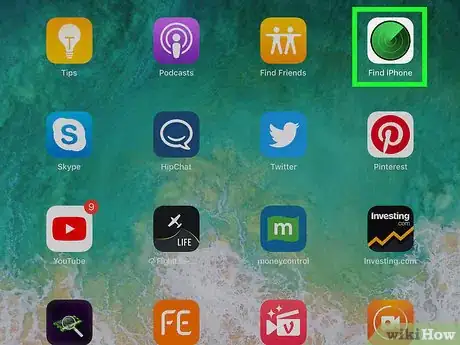
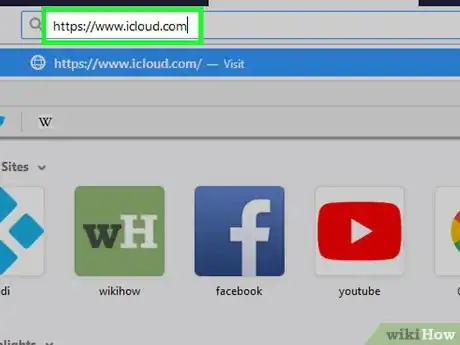
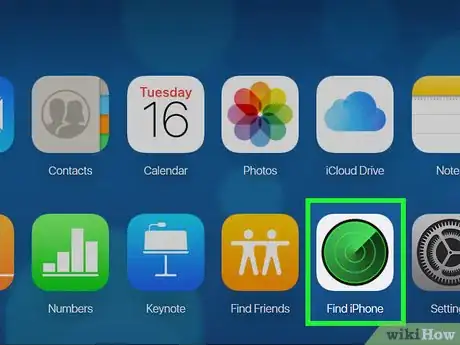
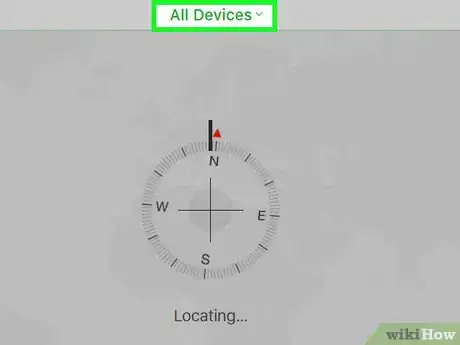
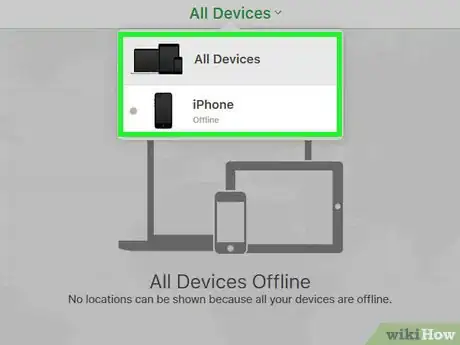
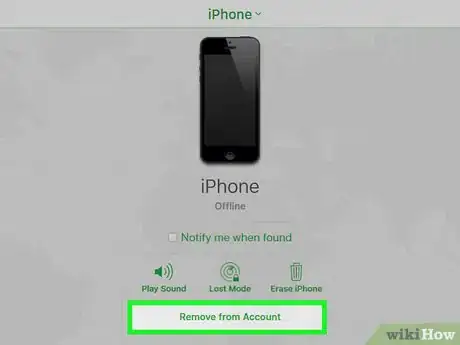
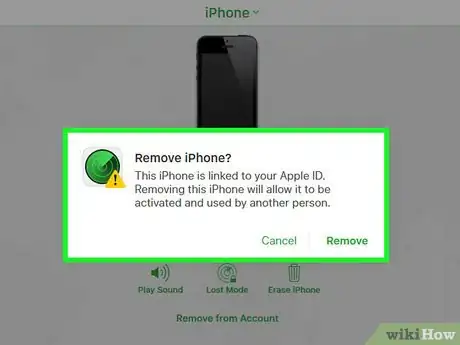
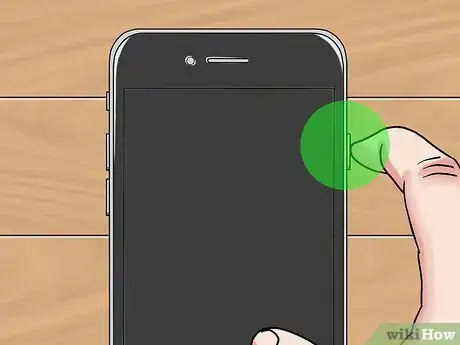

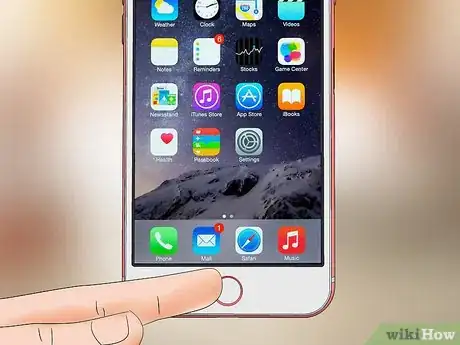
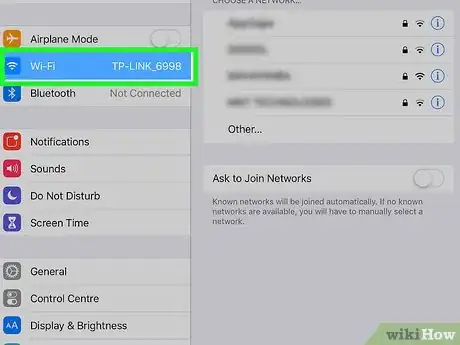
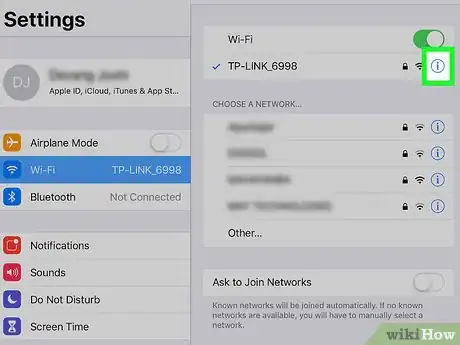
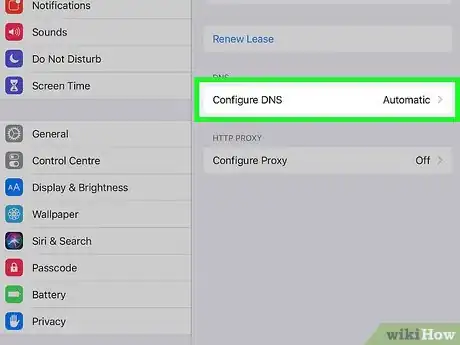
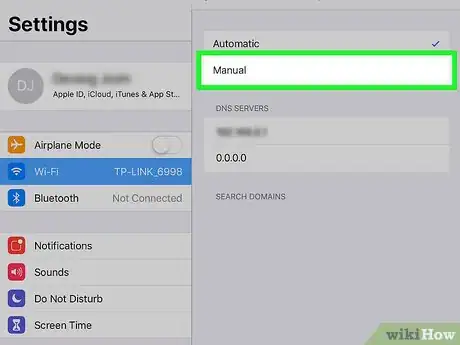
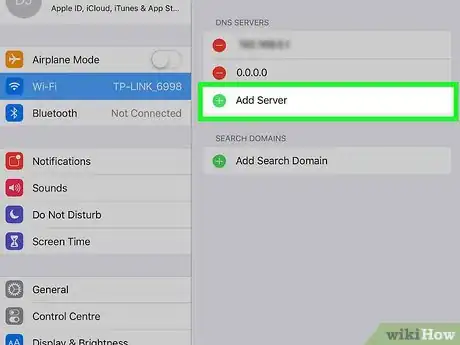
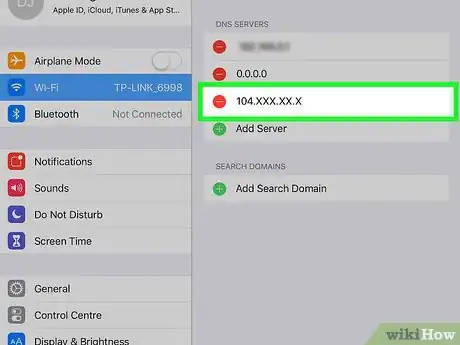
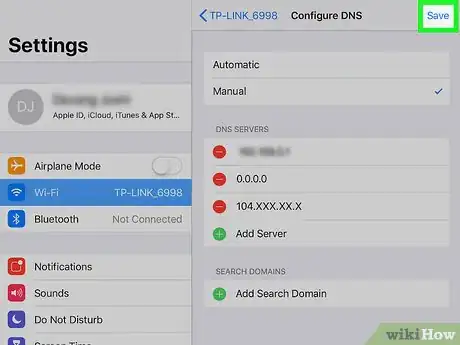
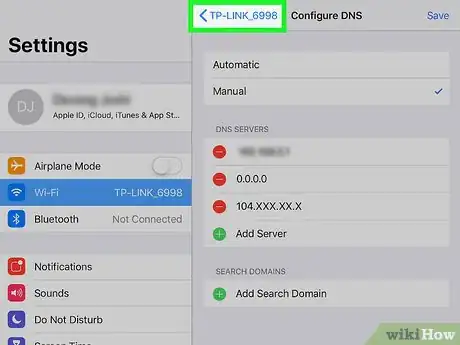
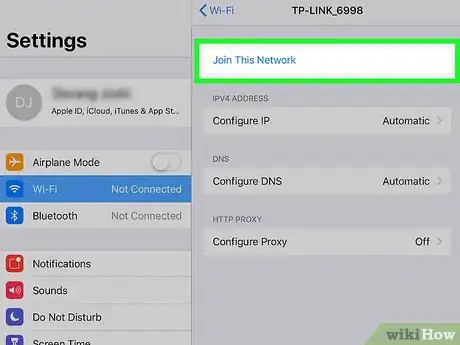
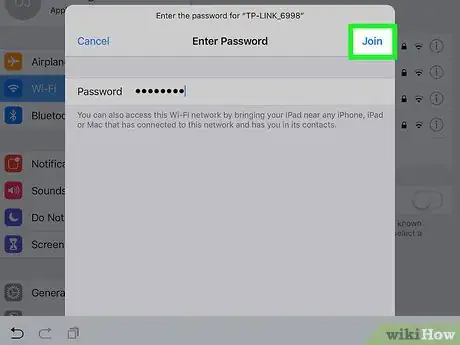
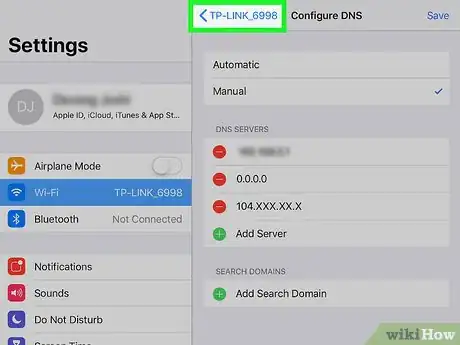

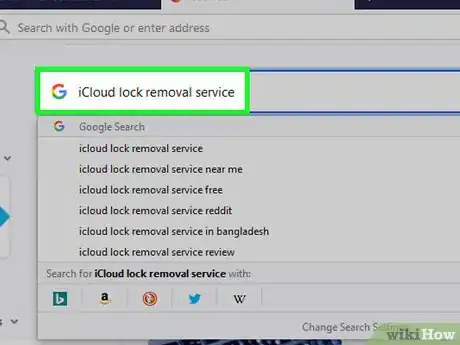
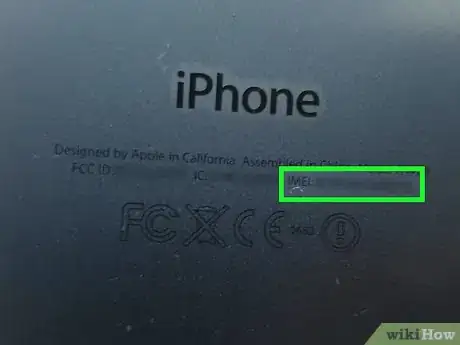
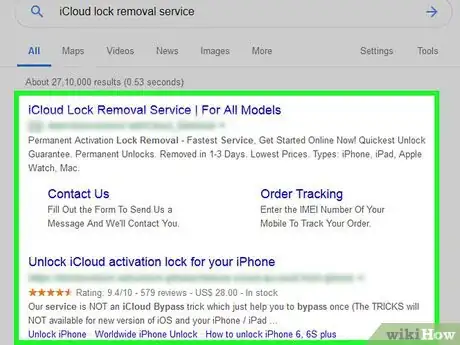



















Il Content Management Team di wikiHow controlla con cura il lavoro dello staff di redattori per assicurarsi che ogni articolo incontri i nostri standard di qualità. Questo articolo è stato visualizzato 46 837 volte